Tại sao tắt bình luận trên Facebook? Cách tắt bình luận trên Facebook như thế nào? Có phần mềm nào ẩn, tắt bình luận trên Facebook hiệu quả không? Để bảo vệ những thông tin của khách hàng trên các bài viết của bạn, việc tắt và ẩn bình luận trên Facebook là vô cùng quan trọng. Trong bài viết này, Sapo sẽ hướng dẫn chi tiết cách tắt bình luận trên facebook cũng như tạm ẩn bình luận Facebook trong các bài viết để bạn tham khảo.
1. Tắt, ẩn bình luận trên Facebook là gì?
1.1 Tắt bình luận trên Facebook là gì?
Tắt bình luận trên Facebook là tính năng cho phép bạn ngăn chặn việc bất kỳ ai cũng bình luận trên bài đăng của mình. Khi tính năng được kích hoạt, sẽ không ai có thể bình luận vào bài đăng của bạn, điều này sẽ giúp bạn từ đó bảo vệ quyền riêng tư, tránh bị đối thủ cướp khách hay để lại các bình luận spam với những nội dung không phù hợp.
Tuy nhiên, việc tắt bình luận trên Facebook sẽ ngăn chặn tất cả các bình luận mới của khách hàng. Điều này cũng có thể ảnh hưởng đến lượt tương tác đối với trang của bạn, do đó bạn cần cân nhắc kỹ lưỡng trước khi thực hiện.
1.2 Ẩn bình luận trên Facebook là gì?
Khác với việc tắt bình luận trên Facebook là bạn hay bất cứ ai sẽ không thể thêm bất kỳ một bình luận nào vào bài đăng đó thì việc ẩn bình luận trên Facebook chỉ là cách bạn "giấu" đi những comment của khách hàng trên bài post của bạn.

Cách ẩn bình luận trên page không cho người khác thấy một cách hiệu quả
Nhưng bình luận vẫn tồn tại trên hệ thống và chỉ có bạn mới có thể nhìn thấy và tương tác với comment đó, người khác sẽ không thể thấy được. Cách ẩn bình luận trên Facebook là phương pháp được nhiều doanh nghiệp kinh doanh online trên Facebook quan tâm.
Với thị trường kinh doanh rộng lớn, việc nhóm các sản phẩm, dịch vụ giống nhau là điều không tránh khỏi. Điều này phát sinh sự cạnh tranh, chiếm giữ khách cũng như lôi kéo khách bằng mọi thủ đoạn.
Do vậy, nếu các doanh nghiệp chỉ đầu tư ngân sách cho quảng cáo Facebook mà không hiểu được các thủ thuật chống cướp khách, điều này là bất lợi và hao hụt công sức mà không hiệu quả.
2. Hướng dẫn cách tắt bình luận trên Facebook
2.1 Cách tắt bình luận trên Facebook cá nhân
Sau đây là cách tắt bình luận trên Facebook, bạn chỉ cần làm theo các bước sau:
- Bước 1: Mở ứng dụng Facebook của bạn trên điện thoại và chọn vào mục Menu, sau đó vào “Cài đặt & Quyền riêng tư” => “Cài đặt” => Chọn “Bài viết công khai”
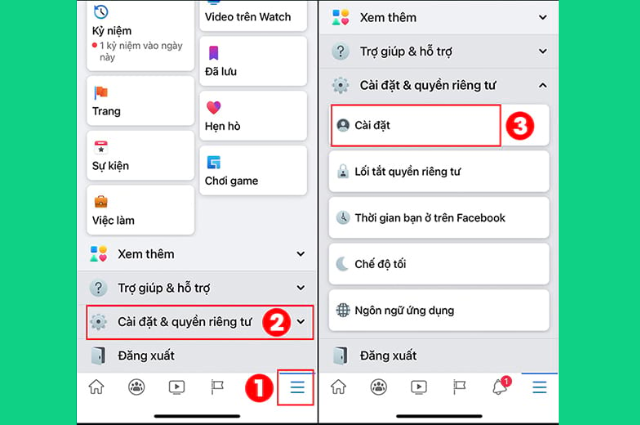
- Bước 2: Vào “Bình luận của bài viết công khai” => Nhấn vào biểu tượng dấu ba chấm và chọn chế độ mà bạn muốn áp dụng (công khai, bạn của bạn bè, bạn bè). Điều này giúp bạn sàng lọc những nhóm người mà bạn muốn họ có thể để lại bình luận vào bài viết của bạn. Sau đó, nhấn “Hoàn tất” hoặc “Done”.
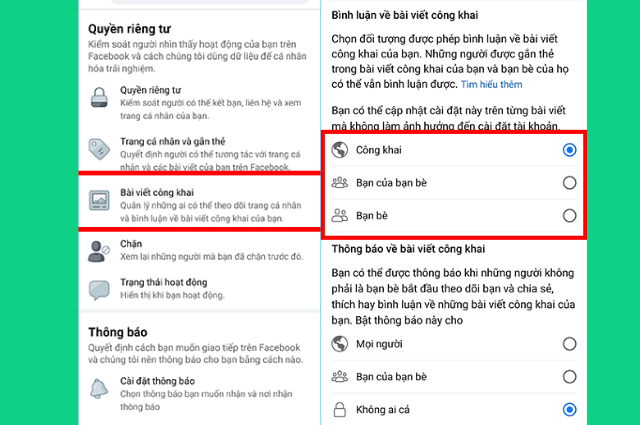
- Bước 3: Cài đặt của bạn sẽ tự động lưu lại và chuyển sang chế độ mà bạn đã chọn.
Sau khi hoàn tất các bước trên, tính năng tắt bình luận trên Facebook cá nhân của bạn sẽ được kích hoạt.
2.2 Cách tắt bình luận trên Facebook nhóm
Khi đăng bài lên các hội nhóm, bạn thường xuyên gặp phải các bình luận spam với nội dung không mấy tích cực. Việc tắt tính năng bình luận trên các bài viết này sẽ nhằm ngăn chặn các nội dung này. Dưới đây là cách tắt bình luận trên Facebook nhóm:
- Bước 1: Tìm bài viết mà bạn đã đăng trên các hội nhóm, chọn biểu tượng ba chấm ở góc trên cùng bên phải của bài viết đó.
- Bước 2: Chọn “Tắt tính năng bình luận”
Sau khi thực hiện các bước trên, tính năng bình luận sẽ được tắt cho bài viết đó của bạn trong nhóm này. Điều này giúp bạn dễ dàng kiểm soát được nội dung và tránh các bình luận spam không phù hợp với bài viết
3. Hướng dẫn cách ẩn bình luận trên Facebook đơn giản
Cách ẩn bình luận trên Facebook được coi là phương pháp hữu hiệu chống hành vi cướp khách tiêu cực của đối thủ. Lúc này, chỉ những tài khoản có quyền truy cập vào fanpage Facebook mới có thể nhìn thấy các comment của khách hàng.
Có 3 cách ẩn bình luận Facebook của khách hàng. Đó là ẩn comment tự động, ẩn comment thủ công và sử dụng phần mềm ẩn bình luận. Với 3 cách này, bạn sẽ không lo sợ bị đối thủ “dòm ngó” hoặc trục lợi từ bình luận của khách hàng.
3.1. Ẩn comment bằng cách thủ công
Đây là giải pháp thụ động nhưng khiến bạn an tâm tuyệt đối. Bởi bạn sẽ không phải bỏ phí bất kì một bình luận trên Facebook nào của khách hàng.
- Bước 1: Truy cập vào bài viết trên Fanpage mà các bạn muốn ẩn
- Bước 2: Ngay tại comment mà các bạn muốn ẩn, chọn vào biểu tượng dấu 3 chấm. Tại đây các bạn chọn "Ẩn bình luận".
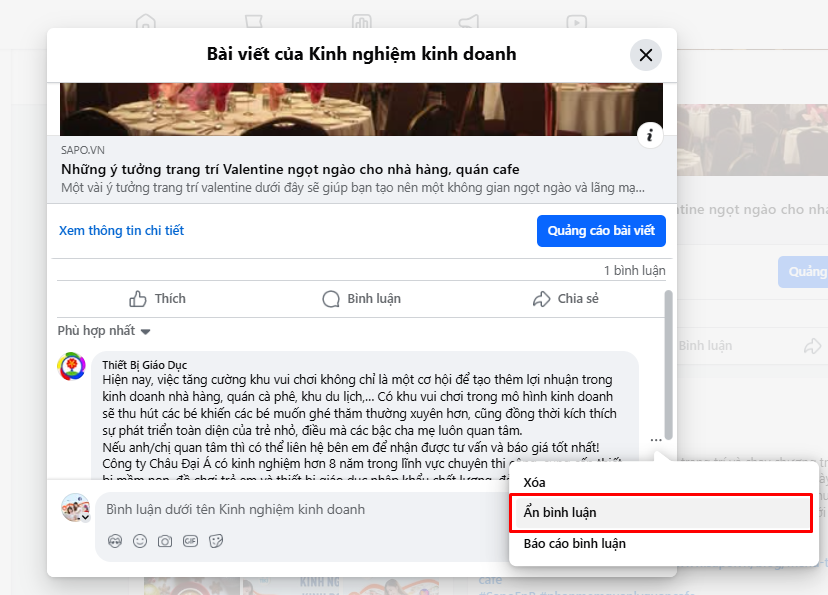
Thao tác này thủ công nhưng không sợ bị sai sót hoặc bỏ quên khách hàng nào, đồng thời bạn đã chống cướp khách hiệu quả, thiết thực.
3.2. Cách ẩn comment trên Facebook tự động
Để tự động ẩn comment của khách hàng, bạn cần thiết lập một số bước cơ bản. Điều này giúp bạn mỗi khi chạy quảng cáo Facebook mà xuất hiện các comment của khách, thì lập tức các comment đó được ẩn đi tự động. Và chỉ bạn mới nhìn thấy các comment đó.
- Bước 1: Truy cập trang fanpage và chọn Cài đặt
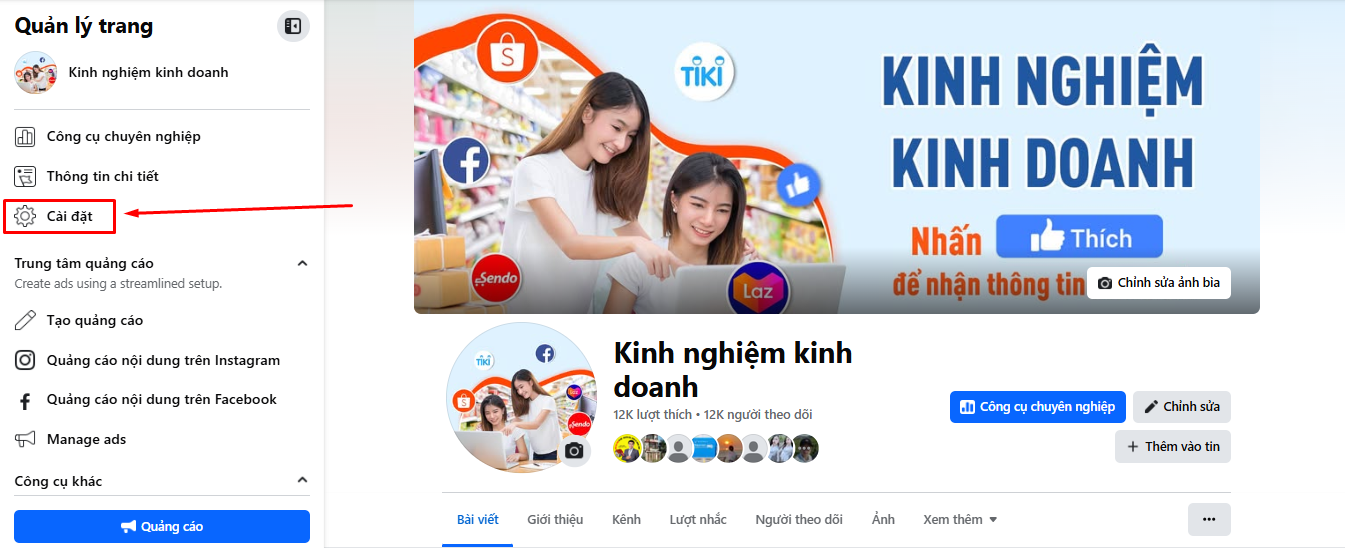
- Bước 2: Chọn Người theo dõi và nội dung công khai tại phần Đối tượng và chế độ hiển thị trong phần Cài đặt
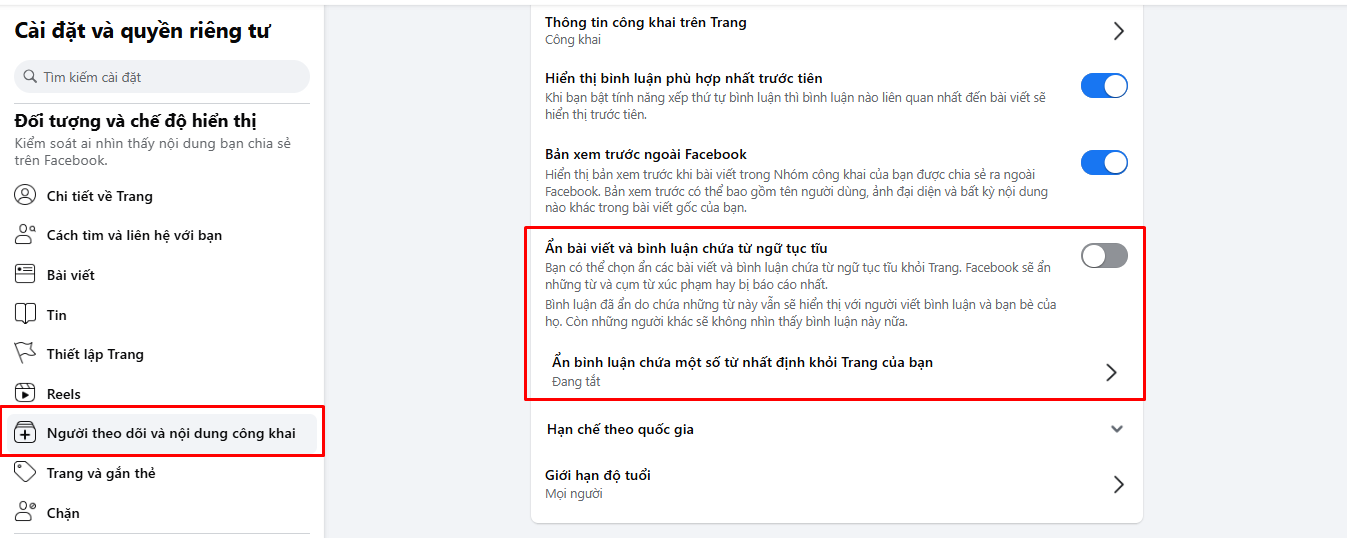
- Bước 3: Bật tính năng Ẩn bài viết bà bình luận chứa từ ngữ tục tĩu
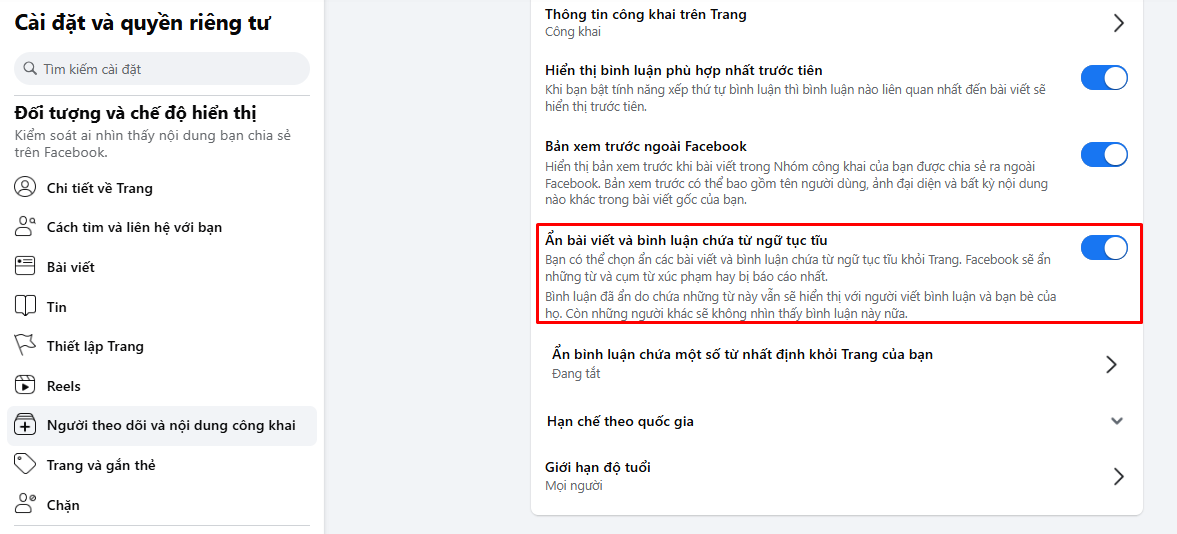
- Bước 4: Bật tính năng Ẩn bình luận chứa một số từ ngữ nhất định khỏi Trang của bạn. Tại đây các bạn có thêm các từ, cụm từ mà các bạn muốn ẩn comment khi những từ, cụm từ đó xuất hiện trong comment từ khách hàng và chọn Lưu
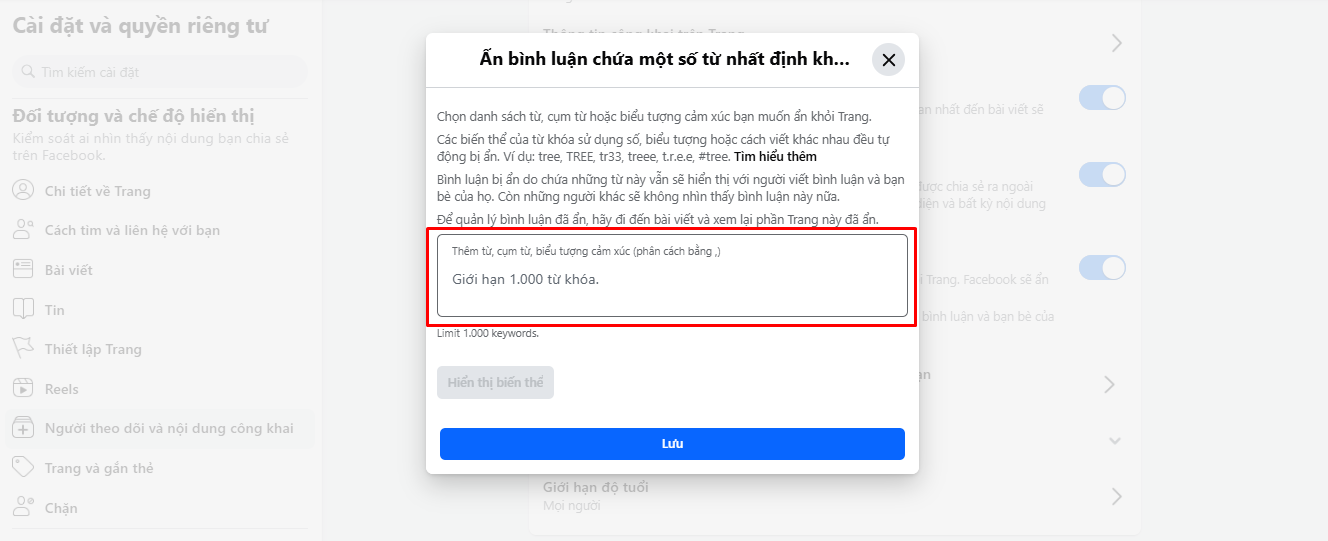
Bạn hãy điền các dạng thông tin mà khách hàng thường comment nhất. Chẳng hạn như: 01, 09, sđt, số điện thoại, @, gmail, địa chỉ,… Ứng với những “từ khóa” này, khi khách hàng comment trên bài viết của họ, từ khóa liên quan lập tức được ẩn đi. Nhờ vậy, những đối tượng trục lợi sẽ không thể cướp khách của bạn được nữa.
Ngoài ra, bạn nên thêm các từ để tự động ẩn comment như: "bao nhiêu", "nhiêu", "nhiu",… đây là comment thường xuất hiện của khách hàng khi họ hỏi giá. Nếu đối thủ lấy được khách hàng đang quan tâm đến sản phẩm cùng ngành, họ sẽ tư vấn cho khách, thậm chí bán cho khách với giá rẻ hơn so với bên bạn.
Hãy nghiên cứu kĩ các comment thường xuất hiện trên bài viết của bạn. Sau đó, bạn có thể hoàn tất phần cài đặt tự động ẩn comment trên Facebook và ngăn chặn việc mất khách cho đồi thủ.
3.3. Sử dụng phần mềm ẩn comment Facebook
Có một nhược điểm ở cả 2 phương thức ẩn bình luận ở trên đó là: đối với ẩn bình luận Facebook bằng thủ công thì bạn sẽ tốn dành rất nhiều thời gian để ngồi lọc từng bình luận của khách hàng. Việc này sẽ làm mất đi nhiều thời gian của bạn nếu bạn dành quá nhiều thời gian cho việc này.
Còn đối với lọc bình luận bằng tự động thì có 1 khuyết điểm đó là bạn không thể nào bạn liệt kê hết được những comment sẽ đến, nên thiếu sót là điều rất hiển nhiên xảy ra.
Có một cách giải quyết triệt để được vấn đề này đó là sử dụng phần mềm quản lý bán hàng Facebook. Chức năng ẩn bình luận trên phần mềm cho phép bạn ẩn bình luận có chứa số điện thoại, chứa email, hoặc chứa từ khóa trong bình luận bạn muốn ẩn.

Ẩn bình luận Facebook vô cùng hiệu quả với phần mềm
Còn bạn muốn bỏ ẩn bình luận của khách hàng sau thời gian bao lâu thì bật chế độ tự động bỏ ẩn bình luận và chọn khoảng thời gian để bỏ ẩn.
Có thể thấy, sử dụng phần mềm bán hàng facebook bạn sẽ tiết kiệm được cả khối thời gian đó, không phải dành cả thanh xuân chỉ để ngồi ẩn comment và không phải lo lắng đối thủ sẽ cướp khách của mình nữa.
Ngoài ra, khi sử dụng những phần mềm bán hàng Facebook như Sapo sẽ giúp bạn trả lời bình luận và tin nhắn của khách hàng tự động, nắm bắt thời gian vàng để chốt đơn. Tin nhắn, bình luận từ tất cả các fanpage đều được quản lý tập trung trên phần mềm, giúp bạn không bỏ sót bất kỳ khách hàng nào.
Hãy trải nghiệm dùng thử 7 ngày miễn phí ngay hôm nay.
Hi vọng với những chia sẻ trong bài viết này của Sapo sẽ giúp bạn biết cách ẩn bình luận trên facebook hoặc tắt bình luận dễ dàng, từ đó tránh tình trạng bị cướp khách từ đối thủ cạnh tranh. Chúc bạn thực hiện thành công!
Xem thêm: TOP 5 phần mềm quản lý fanpage facebook hiệu quả cho chủ shop








